Afficher le contenu Power BI qu’une organisation externe a partagé avec vous
Power BI s’intègre à Microsoft Entra B2B (Microsoft Entra B2B) pour permettre une distribution sécurisée du contenu Power BI aux utilisateurs invités. L’application mobile Power BI prend en charge cette intégration Microsoft Entra B2B, ce qui vous permet d’accéder à un contenu Power BI provenant d’organisations externes partagé avec vous directement à partir de votre application.
S’applique à :

|

|

|

|
|---|---|---|---|
| iPhone | iPad | Téléphones Android | Tablettes Android |
Accéder à un contenu externe partagé
Avant de pouvoir accéder à un contenu provenant d’organisations externes, il faut d’abord qu’une personne partage un élément avec vous. S’il s’agit du premier élément qu’une organisation partage avec vous en tant qu’utilisateur externe invité, vous devez d’abord revendiquer l’invitation dans un navigateur. Vous ne pouvez pas revendiquer l’invitation dans l’application Power BI.
Pour accéder à un contenu que des organisations externes ont partagé avec vous, dans la page d’accueil, appuyez sur la flèche de la bande Recommandé et choisissez Contenu d’organisations externes. Le nom de la bande passe À partir d’organisations externes et un certain nombre d’éléments externes s’affichent sur la bande.
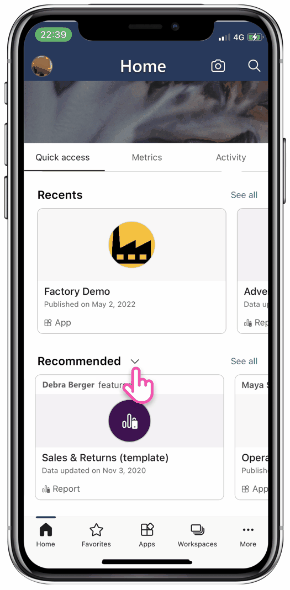
Remarque
Une fois la bande Recommandé remplacée par À partir d’organisations externes, à la prochaine ouverture de votre application, vous pourrez accéder rapidement à ce contenu externe, directement depuis l’écran d’accueil de votre application.
Pour revenir à la bande Recommandé, appuyez à nouveau sur la flèche vers le bas et choisissez Recommandé.
Vous pouvez appuyer sur un élément pour l’ouvrir, ou sur Tout voir pour ouvrir la liste de tous les éléments des organisations externes auxquels vous pouvez accéder. L’image suivante montre la liste du contenu externe à votre disposition. D’abord, il existe une liste complète de tous les éléments externes auxquels vous pouvez accéder, suivie des mêmes éléments regroupés en fonction des organisations externes dans lesquels elles résident.
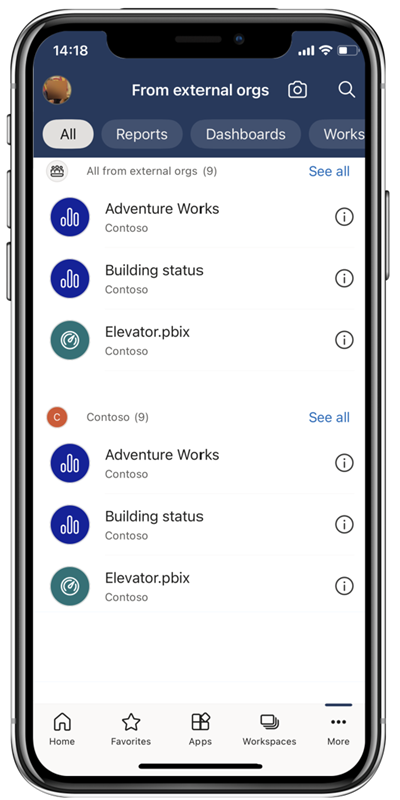
Vous pouvez également accéder à cette liste en appuyant sur Plus d’options (...) et en choisissant À partir d’organisations externes.
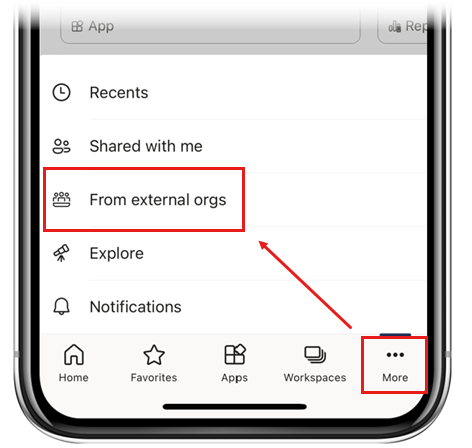
Depuis la bande À partir d’organisations externes ou de la liste du contenu externe partagé, vous pouvez appuyer sur un élément pour l’ouvrir. Vous serez invité à confirmer la connexion à l’organisation externe qui héberge le contenu. Après confirmation, l’élément s’ouvre.
: 
Dans l’en-tête, vous pouvez voir que vous êtes connecté en tant qu’invité. Pour afficher tout le contenu que l’organisation a partagé avec vous, appuyez sur la flèche à gauche du nom de l’élément. Pour revenir à votre organisation d’origine, appuyez sur Quitter.
L’image suivante montre votre page Partagé avec moi dans l’organisation externe à laquelle vous êtes connecté en tant qu’invité. Elle vous montre tout le contenu de cette organisation auquel vous pouvez accéder.
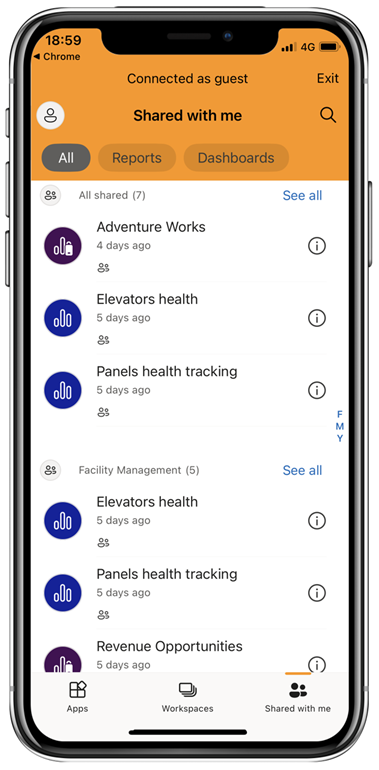
Accéder au contenu partagé externe par un lien e-mail
Quand une personne partage un élément avec vous, vous recevez un e-mail contenant un lien vers l’élément. Si l’élément se trouve dans un organisation externe, vous pouvez toujours y accéder en cliquant sur le lien. Lorsque vous sélectionnez le lien, l’application s’ouvre, vous êtes invité à confirmer le basculement vers l’organisation externe, puis l’élément s’ouvre.
Considérations et limitations
- Les utilisateurs doivent avoir un compte Power BI actif et un locataire de base.
- Les utilisateurs doivent être connectés à leur locataire de base Power BI pour accéder au contenu qui a été partagé avec eux à partir d’un locataire externe.
- L’accès conditionnel et les autres stratégies Intune ne sont pas pris en charge dans Microsoft Entra B2B ni dans Power BI Mobile. Cela signifie que seules les stratégies de l’organisation d’origine (s’il en existe) sont appliquées à l’application.
- Seules les notifications Push provenant du site de l’organisation d’origine sont reçues (même si l’utilisateur est connecté en tant qu’invité à une organisation externe). L’ouverture de la notification reconnecte l’application au site de l’organisation d’origine de l’utilisateur.
- Si l’utilisateur ferme l’application, une fois rouverte, celle-ci se connecte automatiquement à l’organisation d’origine de l’utilisateur.
- Lors d’une connexion à une organisation externe, certaines actions sont désactivées : les favoris, les alertes de données, les commentaires et le partage.
- Les données hors connexion ne sont pas disponibles lorsque vous êtes connecté à une organisation externe.
- Si l’application Portail d’entreprise est installée sur votre appareil, votre appareil doit être inscrit.